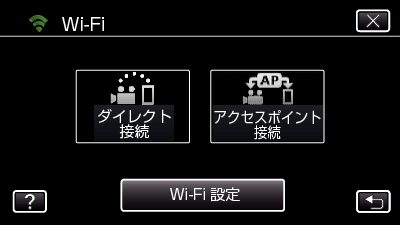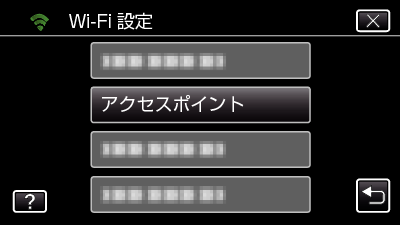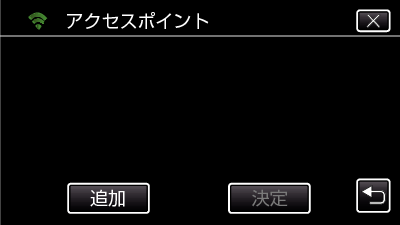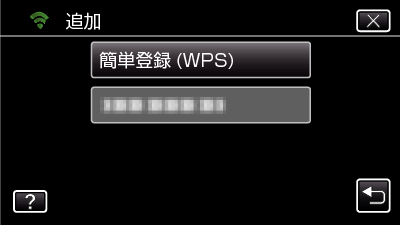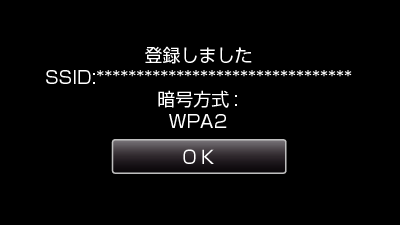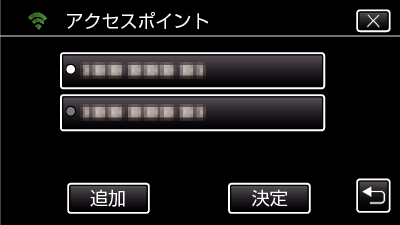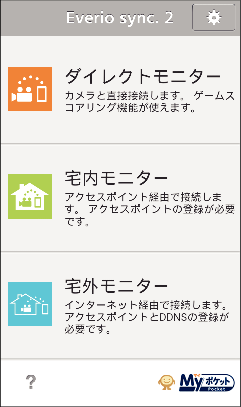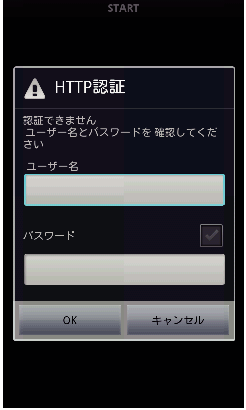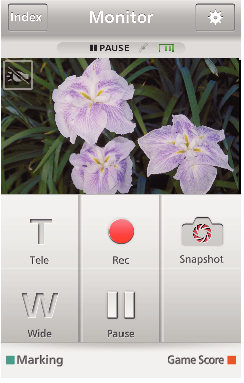-

- Wi-Fiを使う
-
家庭内のアクセスポイント経由で映像をモニターする(宅内モニター)
家庭内のアクセスポイント経由で映像をモニターする( 宅内モニター )
家庭内に設置されているアクセスポイント(無線LANルーター)を経由して、ビデオカメラとスマートフォンを無線で接続します。
接続したスマートフォンからビデオカメラの映像をモニターできます。
モニター中は、動画撮影または静止画撮影が可能です。
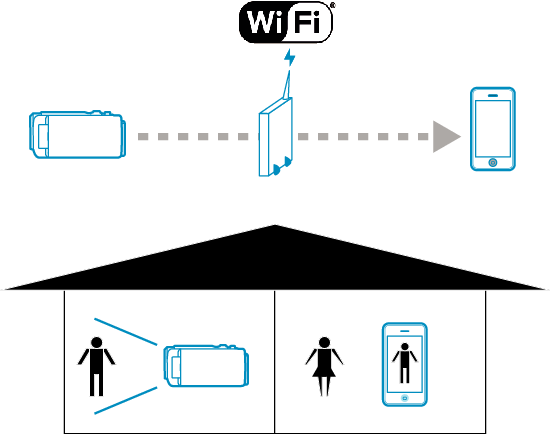
ご注意
防災や防犯を目的とした機能ではありません。
電源の切り忘れを防止するため、10日間連続で使用した場合、電源を自動的に切ります。
スマートフォンからモニターしていないときはカメラのフォーカスは固定されます。
スマートフォンからモニターしているときでも、3時間以上操作をしていないときはフォーカスが固定されます。(操作を行うとフォーカスが動作します)
必要なもの
スマートフォン
アクセスポイント(無線LANルーター)
Wi-Fiの認証ロゴがついた製品をお使いください。
メモ
お使いのアクセスポイント(無線LANルーター)の機種や電波状況によっては、つながりにくい場合や十分な速度がでない場合があります。
操作方法
1ビデオカメラを、アクセスポイント(無線LANルーター)に接続する
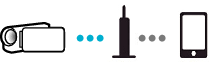
次のいずれかの方法で、ビデオカメラをアクセスポイントに接続します。
簡単登録(WPS)で登録する
お使いのアクセスポイント(無線LANルーター)がWPSに対応している場合です。
この他に以下の登録方法があります。
2スマートフォンを、アクセスポイント(無線LANルーター)に接続する
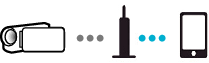
スマートフォンを家庭内のアクセスポイント(無線LANルーター)に接続します。
接続方法は、お使いの端末およびアクセスポイント(無線LANルーター)の取扱説明書をご確認ください。
スマートフォンがすでに家庭内のアクセスポイント(無線LANルーター)に接続されている場合は、この設定は不要です。
3スマートフォンとビデオカメラを相互に接続し画像をモニターする
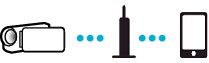
スマートフォンには、事前に "Everio sync. 2"がインストールされている必要があります。

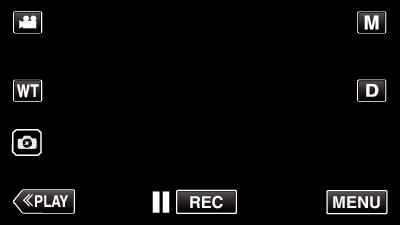
_UJDCILmpidhcjd.png)